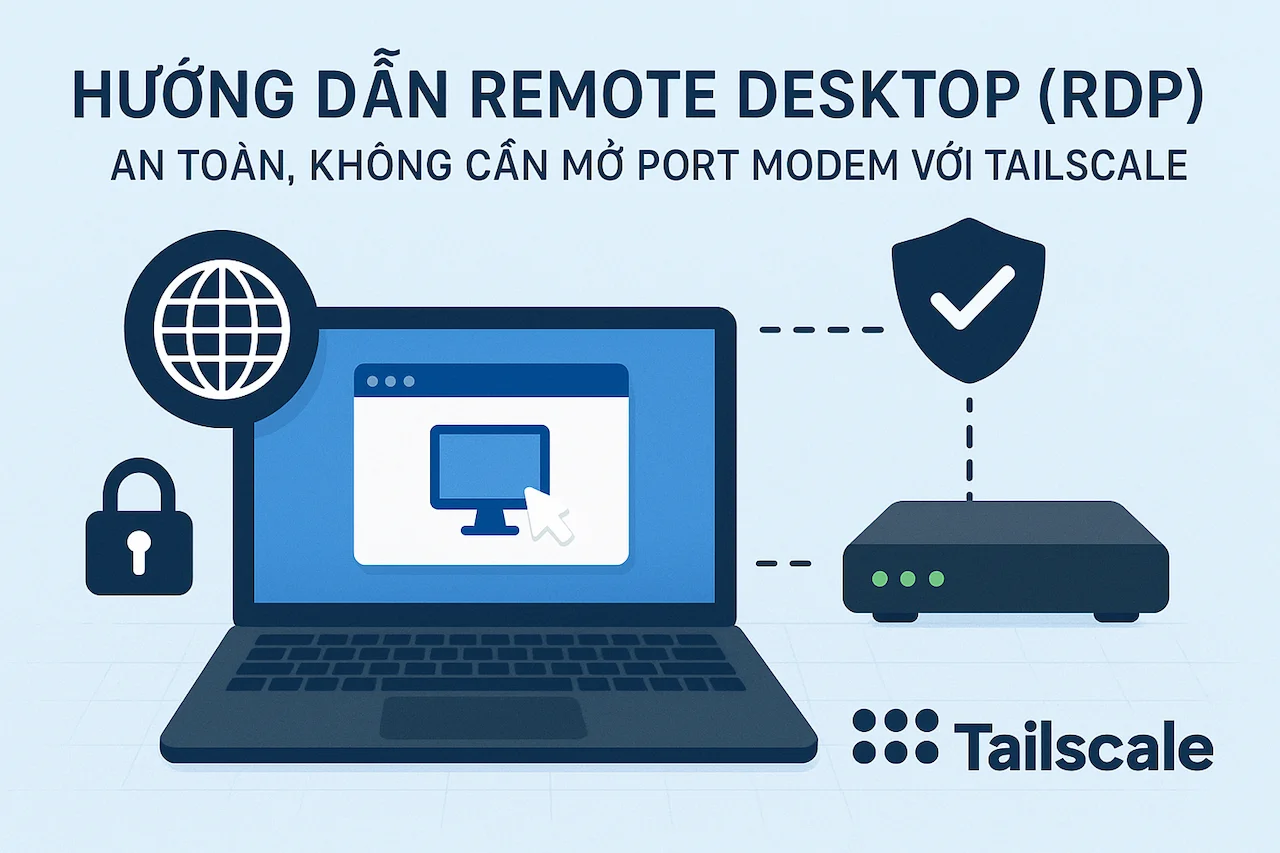
Trong thế giới công nghệ hiện đại, khả năng truy cập và điều khiển máy tính từ xa là một nhu cầu thiết yếu, không chỉ dành cho các chuyên gia IT mà còn cho cả người dùng cá nhân. Remote Desktop Protocol (RDP) của Windows là một công cụ cực kỳ mạnh mẽ và tiện lợi cho mục đích này. Tuy nhiên, phương pháp phổ biến nhất để kích hoạt RDP qua Internet—mở port trên modem—lại ẩn chứa những rủi ro bảo mật khổng lồ. Tailscale xuất hiện như một giải pháp hoàn hảo, giúp bạn truy cập máy tính từ xa một cách an toàn mà không cần cấu hình phức tạp trên modem hay router. Bài viết này sẽ phân tích, chia sẻ cách để bạn có thể Remote Desktop RDP không cần mở port modem một cách an toàn tuyệt đối bằng công cụ Tailscale.
Tailscale là gì? Cánh cửa dẫn tới mạng riêng ảo an toàn
Tailscale là một dịch vụ VPN hiện đại được xây dựng trên giao thức WireGuard, tạo ra một mạng riêng ảo (tailnet) kết nối trực tiếp các thiết bị của bạn. Khác với các giải pháp VPN truyền thống, Tailscale sử dụng kiến trúc peer-to-peer để thiết lập kết nối trực tiếp giữa các thiết bị mà không cần đi qua máy chủ trung gian. Tailscale sẽ kết nối tất cả các thiết bị của bạn (PC, laptop, điện thoại, máy chủ), khiến chúng giao tiếp với nhau như thể đang ở trong cùng một mạng LAN, dù chúng đang ở bất kỳ đâu trên thế giới.
Ưu điểm vượt trội của Tailscale
- Không cần mở Port modem: Đây là lợi ích lớn nhất. Tailscale sử dụng các kỹ thuật “NAT traversal” thông minh để tự động tạo ra các kết nối ngang hàng (peer-to-peer) được mã hóa trực tiếp giữa các thiết bị của bạn. Bạn không cần phải đụng đến bất kỳ cài đặt nào trên modem.
- Bảo mật cao: Toàn bộ lưu lượng mạng trong tailnet của bạn được mã hóa đầu cuối (end-to-end). Mỗi thiết bị được cấp một địa chỉ IP riêng, ổn định trong dải $100.x.x.x$. Các thiết bị này hoàn toàn “vô hình” với Internet công cộng và chỉ có thể “nhìn thấy” và giao tiếp với các thiết bị khác đã được xác thực trong cùng tailnet của bạn.
- Dễ sử dụng: Cài đặt chỉ trong vài phút. Không giống như cách Remote Desktop không cần mở port modem với Cloudflared Tunnel với cấu hình khá phức tạp thì Tailscare được định nghĩa là một Mạng Riêng Ảo Không Cần Cấu Hình (Zero-Config VPN), chỉ cần cài đặt và chạy.
- Miễn phí cho nhu cầu cá nhân: Tailscale cung cấp một gói miễn phí cực kỳ hào phóng, cho phép bạn kết nối tới 100 thiết bị và quản lý bởi 3 người dùng. Đây là quá đủ cho hầu hết mọi nhu cầu cá nhân và gia đình.
- Đa nền tảng: Tailscale có ứng dụng cho mọi hệ điều hành phổ biến: Windows, macOS, Linux, iOS, Android, và thậm chí cả các thiết bị NAS như Synology. Bạn có thể tạo ra một mạng lưới liền mạch giữa tất cả các thiết bị của mình.
Sự khác biệt cơ bản giữa Tailscale và các phương pháp truyền thống nằm ở mô hình bảo mật. Port forwarding hay VPN cũ hoạt động theo mô hình “lấy mạng làm trung tâm” (network-centric), tức là cấp quyền truy cập dựa trên địa chỉ IP hoặc vị trí mạng. Ngược lại, Tailscale áp dụng mô hình “lấy định danh làm trung tâm” (identity-centric), một nguyên tắc cốt lõi của kiến trúc “Zero Trust” hiện đại. Quyền truy cập được cấp cho một người dùng (thông qua tài khoản Google, Microsoft, GitHub của bạn) và các thiết bị đã được xác thực của người dùng đó, bất kể họ đang ở đâu. Điều này không chỉ tiện lợi mà còn an toàn hơn rất nhiều.
Hơn nữa, Tailscale không chỉ là một công cụ để giải quyết vấn đề RDP. Nó là một nền tảng. Khi bạn đã thiết lập tailnet, bạn không chỉ có thể RDP an toàn mà còn có thể truy cập các thư mục chia sẻ (SMB), kết nối SSH vào máy chủ Linux, hay truy cập vào máy chủ Plex media tại nhà—tất cả đều với cùng một lớp bảo mật và sự đơn giản không cần cấu hình.
Hướng dẫn cài đặt Remote Desktop với Tailscale chi tiết
Bây giờ, chúng ta sẽ đi vào phần thực hành chi tiết. Quy trình này bao gồm ba bước chính: chuẩn bị máy chủ, cài đặt Tailscale trên các thiết bị, và cuối cùng là thực hiện kết nối.
Bước 1: Cấu hình trên Máy Chủ (Host PC – Máy cần được điều khiển)
Đây là máy tính Windows mà bạn muốn truy cập từ xa. Hãy đảm bảo bạn thực hiện đầy đủ các bước sau trên máy này.
1. Kích hoạt Remote Desktop
Đầu tiên, bạn cần cho phép Windows nhận các kết nối Remote Desktop.
- Nhấn phím
Windows + Iđể mởSettings. - Đi tới
System>Remote Desktop. - Gạt công tắc
Enable Remote Desktopsang vị tríOn.
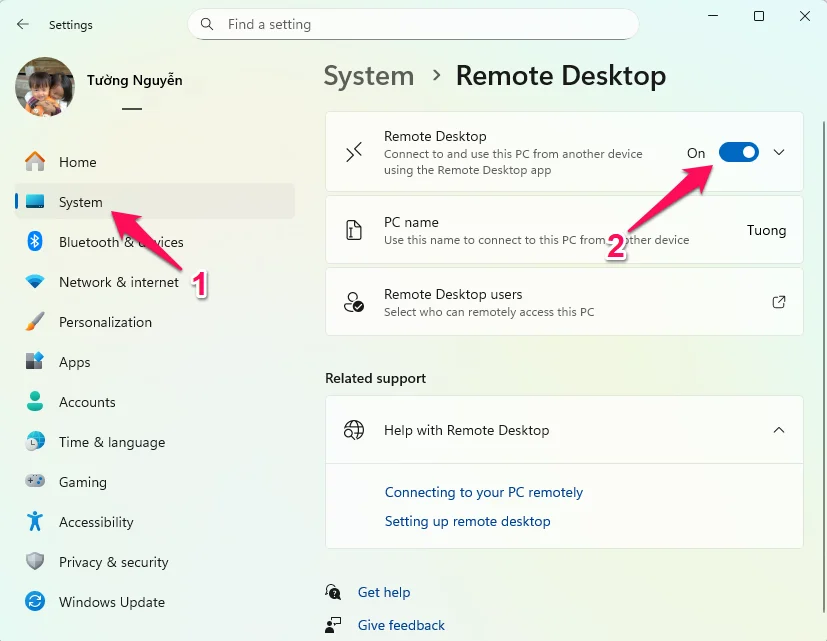
Một hộp thoại xác nhận sẽ hiện ra, hãy nhấn Confirm.
2. Đặt mật khẩu mạnh cho tài khoản Windows
Đây là một yêu cầu bắt buộc và cũng là một nguyên tắc bảo mật cơ bản. Remote Desktop không cho phép kết nối vào các tài khoản không có mật khẩu.
- Nếu tài khoản của bạn chưa có mật khẩu, hãy vào
Settings>Accounts>Sign-in options. - Chọn
Passwordvà nhấnAddđể tạo một mật khẩu mới. - Hãy đảm bảo mật khẩu của bạn đủ mạnh: dài, bao gồm chữ hoa, chữ thường, số và ký tự đặc biệt.
3. Bật Network Level Authentication (NLA)
NLA là một lớp bảo mật bổ sung, yêu cầu người dùng phải xác thực danh tính trước khi một phiên RDP đầy đủ được thiết lập. Điều này giúp tiết kiệm tài nguyên máy chủ và chống lại một số loại tấn công từ chối dịch vụ.
Trong cửa sổ Settings > System > Remote Desktop, hãy nhấn vào biểu tượng mũi tên đi xuống sẽ hiển thị danh sách các tùy chọn nâng cao.
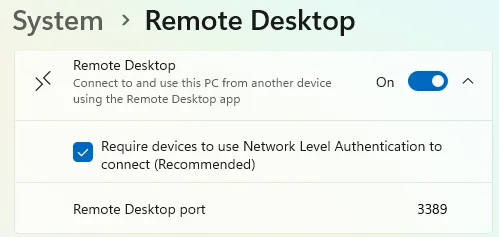
Đảm bảo rằng ô “Require computers to use Network Level Authentication to connect (recommended)” đã được tích chọn. Trên các phiên bản Windows 10 và 11 mới, tùy chọn này thường được bật mặc định khi bạn kích hoạt Remote Desktop.
Bước 2: Thiết lập mạng chung ảo giữa 2 thiết bị
Bây giờ, chúng ta sẽ cài đặt Tailscale trên cả máy chủ (Host) và máy khách (Client – máy bạn dùng để điều khiển).
1. Tải và cài đặt Tailscale

- Trên cả hai máy tính, hãy truy cập trang tải về chính thức của Tailscale: https://tailscale.com/download.
- Tải về phiên bản dành cho Windows.
- Chạy file cài đặt và làm theo các bước hướng dẫn. Quá trình cài đặt rất nhanh chóng và đơn giản.
2. Xác thực và kết nối thiết bị vào mạng ảo chung Tailnet
- Sau khi cài đặt xong, Tailscale sẽ tự động khởi chạy. Một cửa sổ trình duyệt sẽ mở ra, yêu cầu bạn đăng nhập.
- Chọn một nhà cung cấp danh tính để đăng nhập nhanh (ví dụ: Google, Microsoft, GitHub). Chúng tôi khuyên bạn nên sử dụng tài khoản cá nhân chính của mình.
- Đăng nhập vào tài khoản của bạn. Sau đó, Tailscale sẽ yêu cầu bạn cấp quyền, hãy đồng ý.
- Một thông báo “Authorization successful” sẽ hiện ra. Máy tính của bạn giờ đã chính thức là một thành viên trong mạng riêng ảo “tailnet”.
- Lặp lại quy trình này trên máy tính còn lại (máy Client), hãy chắc chắn rằng bạn đăng nhập bằng cùng một tài khoản (ví dụ: cùng một tài khoản Google) để cả hai máy đều nằm trong cùng một tailnet.
Sau khi kết nối thiết bị vào mạng ảo chung Tailnet thì khi truy cập vào trang thông tin tài khoản sẽ nhìn thấy được danh sách các thiết bị được kết nối vào.
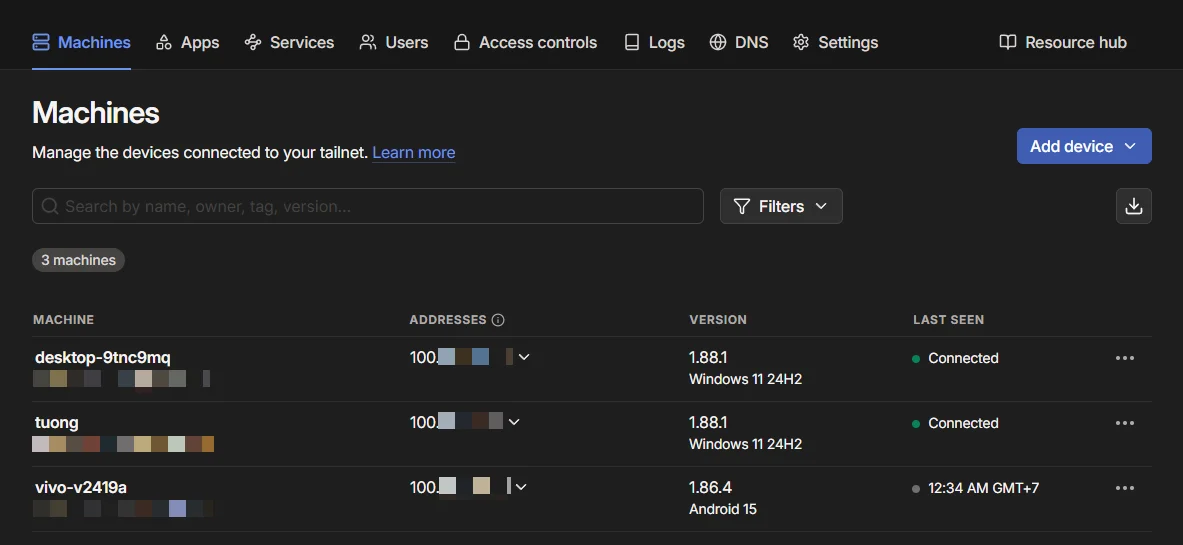
3. Lấy địa chỉ IP Tailscale của máy chủ
Mỗi thiết bị trong tailnet sẽ được cấp một địa chỉ IP duy nhất và không đổi trong dải 100.x.x.x. Đây chính là “chìa khóa” để chúng ta kết nối.
- Trên máy chủ (Host PC), tìm biểu tượng Tailscale ở khay hệ thống (system tray, góc dưới bên phải màn hình).
- Click chuột phải vào biểu tượng và bạn sẽ thấy địa chỉ IP Tailscale của máy đó ngay ở dòng trên cùng (ví dụ: 100.115.20.30).
- Hãy ghi lại địa chỉ IP này.
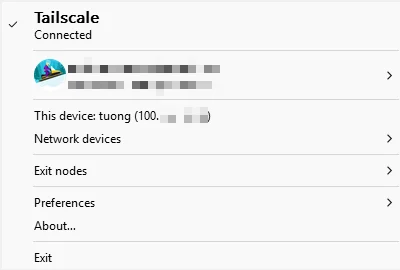
Sự kỳ diệu của Tailscale nằm ở chính địa chỉ IP này. Bạn không còn cần phải quan tâm đến địa chỉ IP công cộng hay địa chỉ IP nội bộ (192.168.x.x) nữa. Địa chỉ IP Tailscale là định danh duy nhất và ổn định cho thiết bị của bạn, có thể Remote Desktop không cần mở port modem từ bất kỳ thiết bị nào khác trong cùng tailnet, dù chúng đang ở đâu.
Bước 3: Thực hiện kết nối Remote Desktop an toàn
Giờ là lúc tận hưởng thành quả.
- Trên máy khách (Client PC), mở ứng dụng Remote Desktop Connection. Bạn có thể tìm nó bằng cách nhấn phím Windows và gõ
mstscrồi Enter hoặc gõ từ khóa Remote Desktop Connection vào ô tìm kiếm. - Trong ô Computer, hãy nhập địa chỉ IP Tailscale của máy chủ mà bạn đã ghi lại ở bước trước kèm theo port 3389. Ví dụ:
100.115.20.30:3389 - Nhấn
Connect. - Một cửa sổ đăng nhập sẽ hiện ra. Hãy nhập tên người dùng và mật khẩu của tài khoản Windows trên máy chủ.
- Nhấn OK.
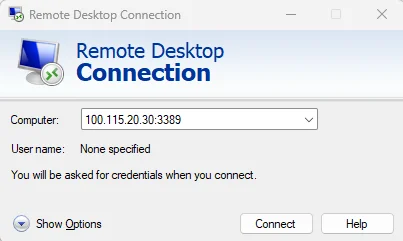
Nếu mọi thứ được thực hiện chính xác, bạn sẽ thấy màn hình desktop của máy chủ hiện ra. Xin chúc mừng! Bạn vừa thực hiện thành công một phiên Remote Desktop RDP không cần mở port modem, hoàn toàn được mã hóa và bảo mật.
Tăng cường bảo mật tối đa: “Khóa” RDP chỉ cho phép Tailscale
Đến đây, bạn đã có một giải pháp an toàn hơn rất nhiều so với việc mở port. Tuy nhiên, chúng ta có thể đưa mức độ bảo mật lên một tầm cao mới, đạt chuẩn “Zero Trust” thực thụ. Mặc định, sau khi kích hoạt RDP, máy tính của bạn vẫn “lắng nghe” các kết nối RDP từ các máy tính khác trong cùng mạng LAN (mạng Wi-Fi ở nhà hoặc công ty). Mặc dù rủi ro thấp hơn nhiều so với Internet, chúng ta có thể khóa chặt nó lại, chỉ cho phép duy nhất các kết nối đến từ mạng Tailscale.
Đây là một kỹ thuật nâng cao nhưng rất đáng để thực hiện. Chúng ta sẽ sử dụng Windows Defender Firewall with Advanced Security.
- Nhấn phím Windows, gõ
wf.mscvà nhấn Enter để mở công cụ. - Ở cột bên trái, chọn
Inbound Rules. - Ở khung giữa, kéo xuống và tìm các quy tắc có tên bắt đầu bằng “Remote Desktop“. Cụ thể, chúng ta quan tâm đến hai quy tắc:
- Remote Desktop – User Mode (TCP-In)
- Remote Desktop – User Mode (UDP-In)
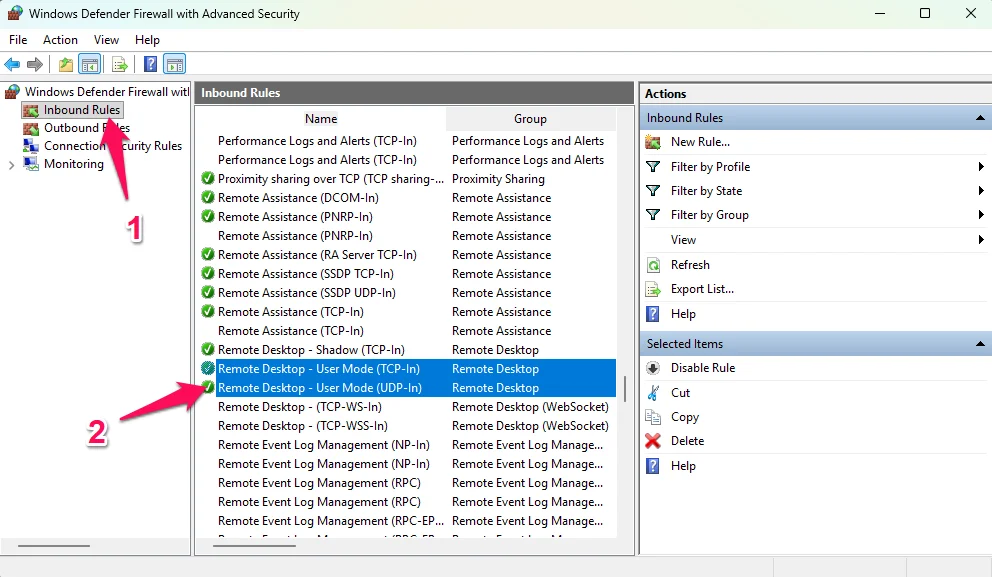
- Click chuột phải vào quy tắc Remote Desktop – User Mode (TCP-In) và chọn
Properties. - Chuyển sang tab
Scope. - Trong phần
Remote IP address, bạn sẽ thấy nó đang được đặt là “Any IP address“. Hãy chọn tùy chọnThese IP addresses. - Nhấn vào nút
Add.... Trong hộp thoại hiện ra, chọn “This IP address or subnet” và nhập vào dải mạng của Tailscale:100.64.0.0/10. Dải mạng này bao gồm tất cả các địa chỉ IP mà Tailscale có thể cấp phát.- Nhấn
OK, sau đó nhấnApplyvà OK để lưu lại thay đổi. - Lặp lại chính xác các bước từ 4 đến 9 cho quy tắc Remote Desktop – User Mode (UDP-In).
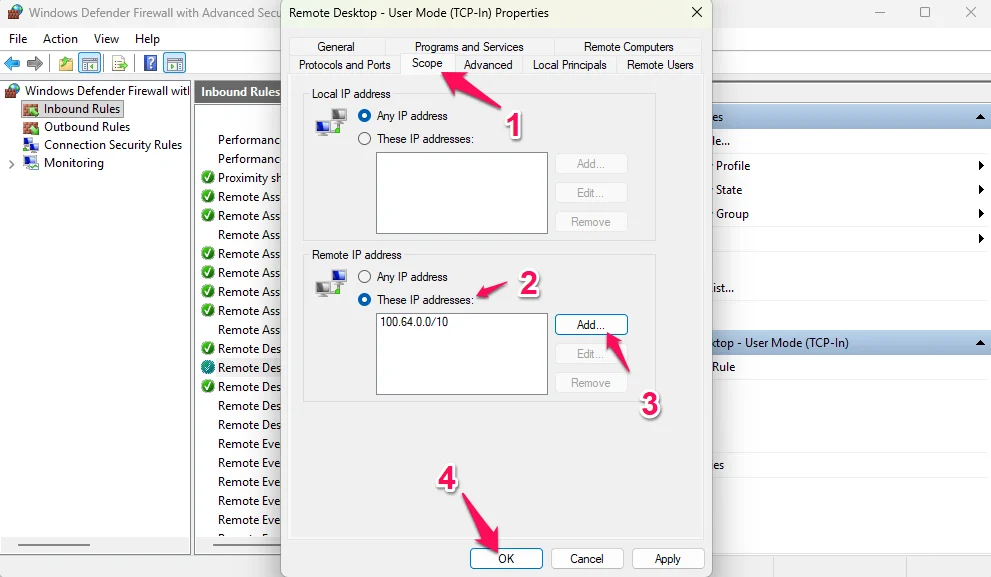
Kết quả: Sau khi hoàn tất, Tường lửa Windows sẽ chỉ chấp nhận các kết nối đến cổng RDP 3389 nếu chúng xuất phát từ một địa chỉ IP thuộc mạng Tailscale. Mọi nỗ lực kết nối khác, kể cả từ một máy tính ngồi ngay cạnh bạn và kết nối cùng mạng Wi-Fi, cũng sẽ bị chặn đứng. Máy tính của bạn giờ đây đã thực sự “tàng hình” với tất cả các mạng ngoại trừ mạng riêng ảo an toàn của chính bạn.
Cách làm này là một ví dụ điển hình của nguyên tắc bảo mật “phòng thủ theo chiều sâu” (defense-in-depth). Chúng ta không chỉ dựa vào một lớp bảo vệ duy nhất. Tailscale cung cấp lớp vận chuyển an toàn. Mật khẩu mạnh và NLA cung cấp lớp xác thực mạnh mẽ. Và quy tắc tường lửa này cung cấp lớp cách ly mạng vững chắc. Việc kết hợp nhiều lớp bảo vệ độc lập khiến cho hệ thống trở nên kiên cố hơn rất nhiều. Đây là sự chuyển đổi từ tư duy bảo mật bị động (“hy vọng khóa cửa đủ tốt”) sang tư duy chủ động (“làm cho cánh cửa vô hình với mọi người trừ những người được mời”).
Các Câu Hỏi Thường Gặp (FAQ) và So Sánh Giải Pháp
Phần này sẽ giải đáp một số thắc mắc phổ biến và đặt Tailscale lên bàn cân với các giải pháp truy cập từ xa khác.
- Q1: Tailscale có thực sự miễn phí không?
- A: Có. Gói miễn phí (Personal) của Tailscale cho phép bạn sử dụng với 3 người dùng và kết nối tới 100 thiết bị. Đối với hầu hết các nhu cầu cá nhân, làm việc từ xa, hay quản lý các thiết bị trong gia đình, gói này là quá đủ.
- Q2: Tốc độ kết nối RDP qua Tailscale có nhanh không?
- A: Rất nhanh. Vì Tailscale xây dựng trên nền tảng WireGuard hiệu suất cao và ưu tiên tạo kết nối trực tiếp (peer-to-peer) giữa các thiết bị, độ trễ là cực kỳ thấp. Trải nghiệm RDP thường rất mượt mà, gần như không có sự khác biệt so với khi kết nối trong mạng LAN. Dù có một chút chi phí hiệu năng (overhead) so với kết nối trực tiếp không mã hóa, tốc độ này vẫn rất ấn tượng và đủ sức đáp ứng mọi nhuosi cầu công việc.
- Q3: Tôi có thể dùng phương pháp này để kết nối từ macOS/Linux/Điện thoại tới PC Windows không?
- A: Hoàn toàn có thể. Đây chính là vẻ đẹp của Tailscale. Bạn chỉ cần cài đặt Tailscale trên máy Mac, Linux, điện thoại Android hoặc iPhone của mình và đăng nhập vào cùng một tài khoản. Sau đó, sử dụng một ứng dụng RDP client tương ứng (ví dụ: Microsoft Remote Desktop có sẵn trên App Store và Play Store), nhập địa chỉ IP Tailscale của PC Windows và kết nối như bình thường.
- Q4: So với TeamViewer, AnyDesk, hay Chrome Remote Desktop thì sao?
- A: Đây là một câu hỏi quan trọng.
- So với TeamViewer/AnyDesk: Các dịch vụ này rất tiện lợi và dễ sử dụng, nhưng chúng hoạt động dựa trên việc trung chuyển kết nối qua máy chủ của bên thứ ba. Tailscale + RDP mang lại cho bạn một kết nối trực tiếp, sử dụng giao thức RDP gốc của Windows, vốn được tối ưu hóa tốt hơn cho hệ điều hành này và hỗ trợ đầy đủ các tính năng cao cấp như đa màn hình, chuyển hướng thiết bị ngoại vi một cách liền mạch.
- So với Chrome Remote Desktop (CRD): CRD rất đơn giản để cài đặt nhưng lại cực kỳ hạn chế về tính năng. Nó không hỗ trợ truyền file, không hỗ-trợ đa màn hình, và không thể chạy nhiều phiên cùng lúc. Sử dụng Tailscale kết hợp với RDP gốc của Windows sẽ mang lại một trải nghiệm mạnh mẽ và chuyên nghiệp hơn rất nhiều.
- So với ngrok: ngrok cũng là một công cụ tạo đường hầm (tunneling) nhưng phức tạp hơn khi chủ yếu hoạt động qua dòng lệnh. Quan trọng hơn, phiên bản miễn phí của ngrok sẽ tạo ra một địa chỉ truy cập ngẫu nhiên mỗi khi bạn khởi chạy, trong khi Tailscale cung cấp một địa chỉ IP ổn định, vĩnh viễn cho mỗi thiết bị, tiện lợi hơn rất nhiều cho việc sử dụng lâu dài.
- A: Đây là một câu hỏi quan trọng.
Để dễ hình dung, hãy xem bảng so sánh dưới đây:
Bảng so sánh cho thấy rõ ràng, giải pháp Remote Desktop RDP không cần mở port modem với Tailscale là sự kết hợp gần như hoàn hảo giữa bảo mật đỉnh cao, hiệu năng vượt trội, chi phí bằng không (cho cá nhân) và sự đơn giản trong cài đặt.
Kết luận
Remote Desktop RDP qua Tailscale mang đến giải pháp hoàn hảo cho nhu cầu truy cập từ xa hiện đại. Với khả năng không cần mở port modem, bảo mật cao và cấu hình đơn giản, đây chính là phương pháp được khuyến nghị cho cả cá nhân và doanh nghiệp. Việc áp dụng công nghệ WireGuard và kiến trúc peer-to-peer giúp Tailscale vượt trội so với các giải pháp VPN truyền thống.
Hãy bắt đầu trải nghiệm Tailscale ngay hôm nay để tận hưởng sự tiện lợi và bảo mật tối ưu khi làm việc từ xa. Với gói miễn phí hỗ trợ 100 thiết bị, đây là lựa chọn lý tưởng cho mọi nhu cầu sử dụng.
Bài viết trên tuong.me cung cấp hướng dẫn chi tiết về cách sử dụng Remote Desktop với Tailscale. Để cập nhật thêm các thủ thuật công nghệ và gaming mới nhất, hãy theo dõi các bài viết khác trên trang.





Leave a Reply
Bạn phải đăng nhập hoặc đăng ký để bình luận.